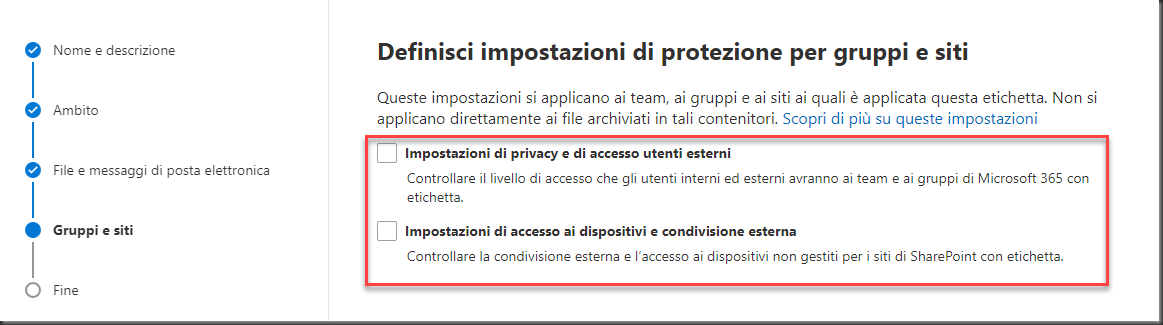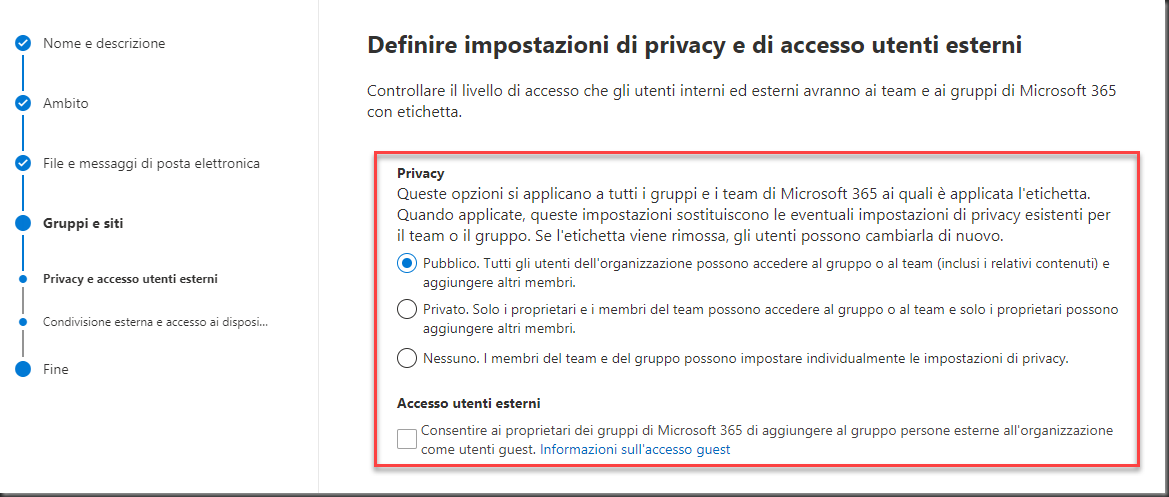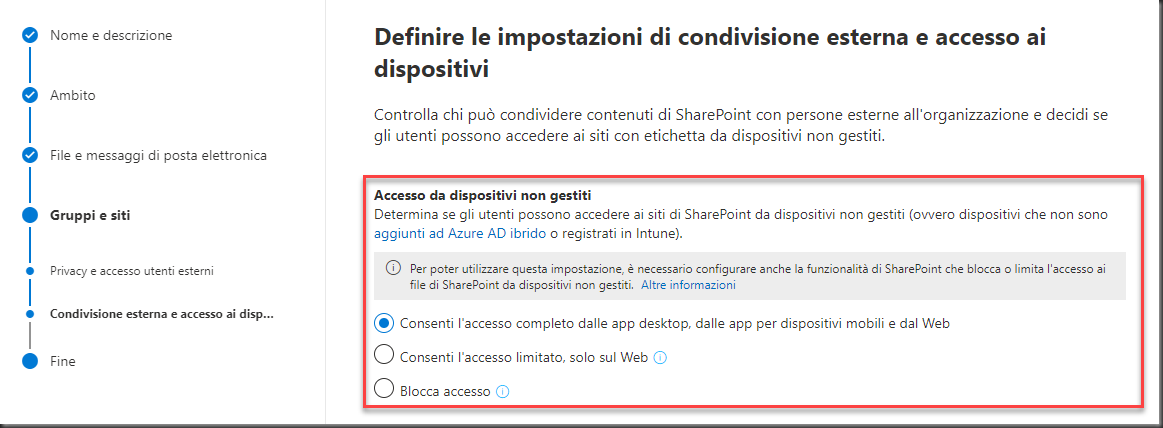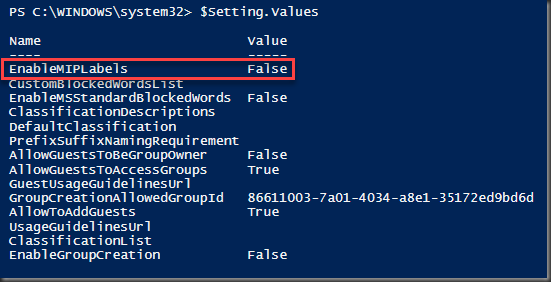Da fine ottobre le etichette di riservatezza, oltre a essere usate per classificare e proteggere documenti e messaggi di posta elettronica, possono essere usate per proteggere il contenuto dei contenitori seguenti: siti di Microsoft Teams, gruppi di Microsoft 365 e siti di SharePoint.
Per questa classificazione e protezione a livello di contenitore, usare le seguenti impostazioni di etichetta:
- Privacy (pubblica o privata) dei siti dei team e dei gruppi di Microsoft 365
- Accesso utenti esterni
- Accesso da dispositivi non gestiti
Importante
La funzionalità Accedi da dispositivi non gestiti funziona in combinazione con la caratteristica di SharePoint che consente di controllare l’accesso da dispositivi non gestiti. Per utilizzare un’etichetta di riservatezza per cui sia configurata questa impostazione, è necessario configurare questa funzionalità dipendente di SharePoint. Altre informazioni sono disponibili nelle istruzioni seguenti.
Quando si applica questa etichetta di riservatezza a uno dei contenitori supportati, l’etichetta applica automaticamente le impostazioni di classificazione e protezione configurate al sito o al gruppo.
E’ importante capire che applicare un’etichetta di riservatezza a uno dei contenitori tuttavia non applica le impostazioni di classificazione e protezione ai file contenuti al suo interno! Per quello dobbiamo ancora aspettare.
Per fare in modo che gli utenti possano etichettare i propri documenti nei siti di SharePoint o del team, assicurarsi di seguire la seguente procedura.
Abilitare il supporto dell’etichetta di riservatezza in PowerShell
Per applicare le etichette pubblicate ai gruppi, è innanzitutto necessario abilitare la funzionalità. Questa procedura consente di abilitare la funzionalità in Azure AD.
-
Aprire una finestra di Windows PowerShell nel computer in uso. È possibile aprirla senza privilegi elevati.
-
Eseguire i comandi seguenti per preparare l’esecuzione dei cmdlet:
Import-Module AzureADPreview
Connect-AzureAD -
Recuperare le impostazioni di gruppo correnti per l’organizzazione Azure AD:
$Setting = Get-AzureADDirectorySetting -Id (Get-AzureADDirectorySetting | where -Property DisplayName -Value “Group.Unified” -EQ).idATTENZIONE: Se per questa organizzazione di Azure AD non sono state create impostazioni di gruppo, è necessario innanzitutto creare le impostazioni. A questo proposito attenersi alla procedura descritta in Azure Active Directory cmdlets per configurare le impostazioni di gruppo per creare le impostazioni di gruppo per l’organizzazione Azure ad.
-
Successivamente, visualizzare le impostazioni del gruppo corrente.
$Setting.Values -
Abilitare quindi la funzionalità:
$Setting[“EnableMIPLabels”] = “True” -
Salvare quindi le modifiche e applicare le impostazioni:
Set-AzureADDirectorySetting -Id $Setting.Id -DirectorySetting $Setting
Controllare le impostazioni salvate con il comando: $Setting.Values
-
Sarà inoltre necessario sincronizzare le etichette di riservatezza per Azure AD. Occorre prima di tutto,connettersi a PowerShell in Centro sicurezza e conformità:
Import-Module ExchangeOnlineManagement
Connect-IPPSSession -UserPrincipalName admin@dominiodeltenant.itQuindi eseguire il comando seguente per assicurarsi di poter usare le etichette di riservatezza con i gruppi di Microsoft 365:
Execute-AzureAdLabelSync
Ricordarsi di disconnettere la sessione con il comando:
Disconnect-ExchangeOnline
-
Ok, da adesso si potrà assegnare un’etichetta ad un nuovo gruppo di M365.
Per i passi successivi procedere con i seguenti articoli :–> Assegnare un’etichetta a un nuovo gruppo in portale di Azure
–> Assegnare un’etichetta a un gruppo esistente in portale di Azure
Risoluzione dei problemi – Se le etichette di riservatezza non sono disponibili per l’assegnazione in un gruppo
L’opzione etichetta riservatezza viene visualizzata solo per i gruppi quando vengono soddisfatte tutte le condizioni seguenti:
- Le etichette vengono pubblicate nel centro di conformità Microsoft 365 per questa organizzazione Azure AD.
- La funzionalità è abilitata, EnableMIPLabels è impostato su true in dal modulo Azure AD PowerShell.
- Le etichette vengono sincronizzate per Azure AD con il cmdlet Execute-AzureAdLabelSync nel modulo di PowerShell sicurezza & conformità.
- Il gruppo è un gruppo di Microsoft 365.
- L’organizzazione dispone di una licenza attiva Azure Active Directory Premium P1.
- L’utente corrente che ha eseguito l’accesso dispone di privilegi sufficienti per assegnare le etichette. È necessario che l’utente sia un amministratore globale, un amministratore del gruppo o il proprietario del gruppo.
Verificare che tutte le condizioni siano soddisfatte per poter assegnare etichette a un gruppo.